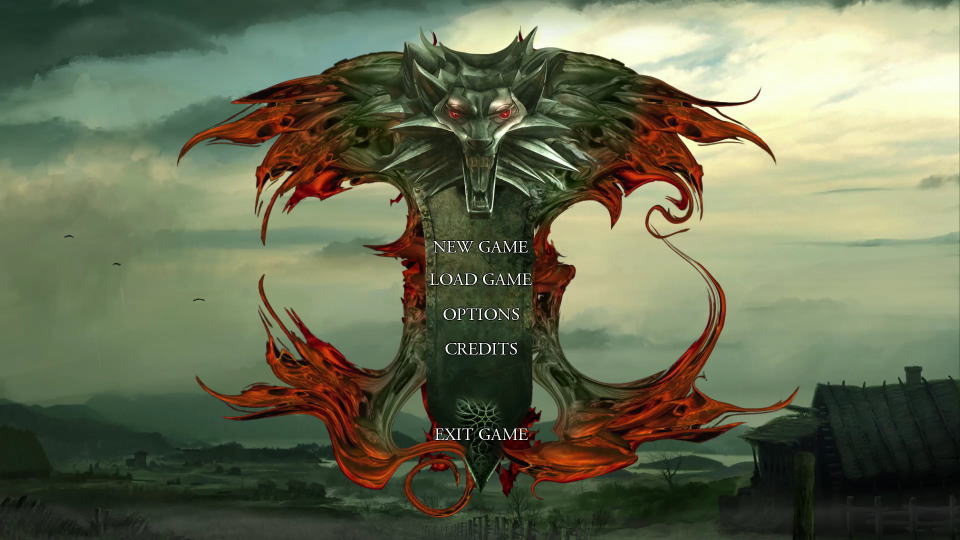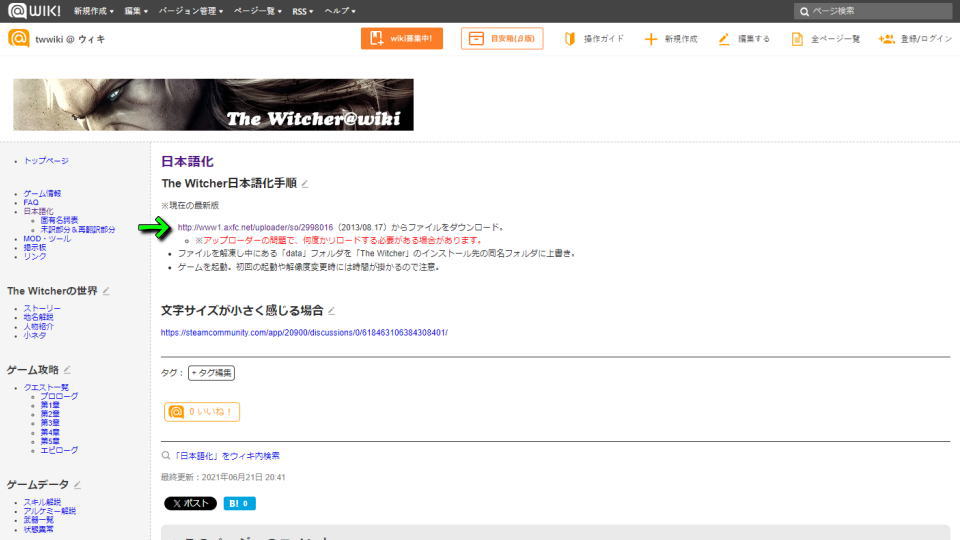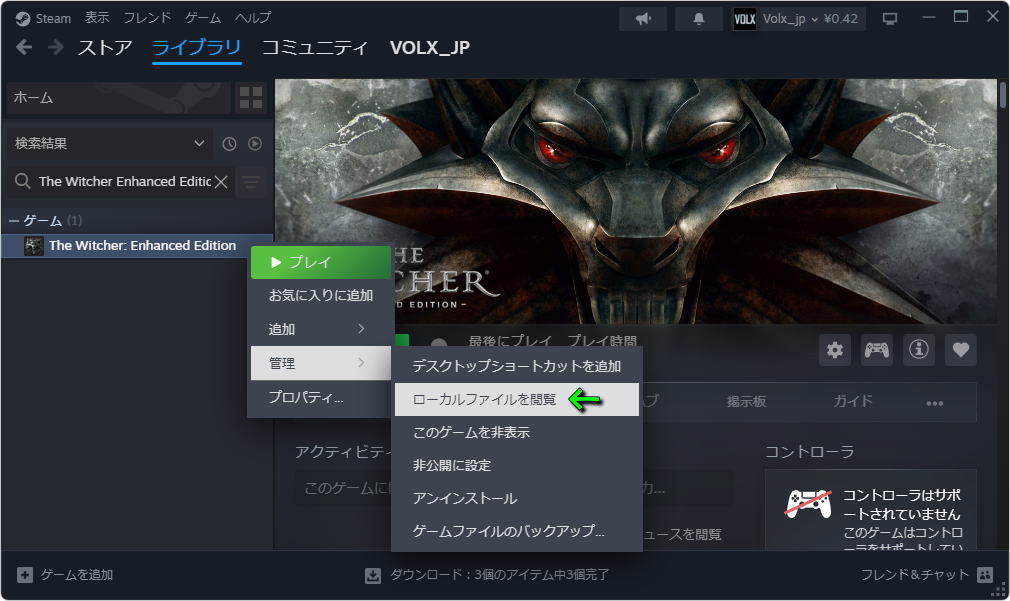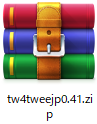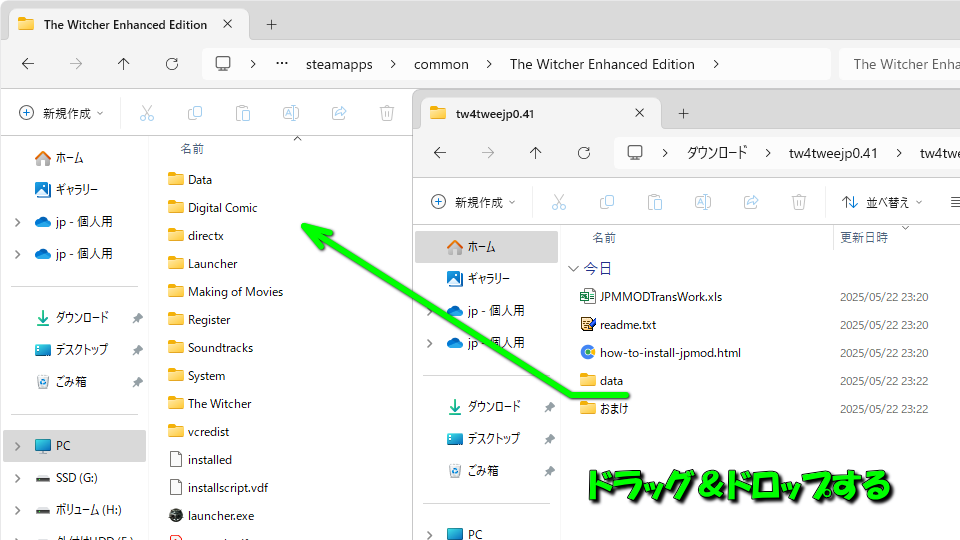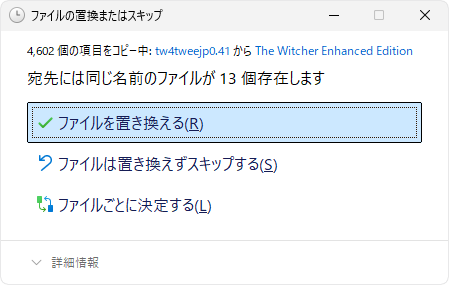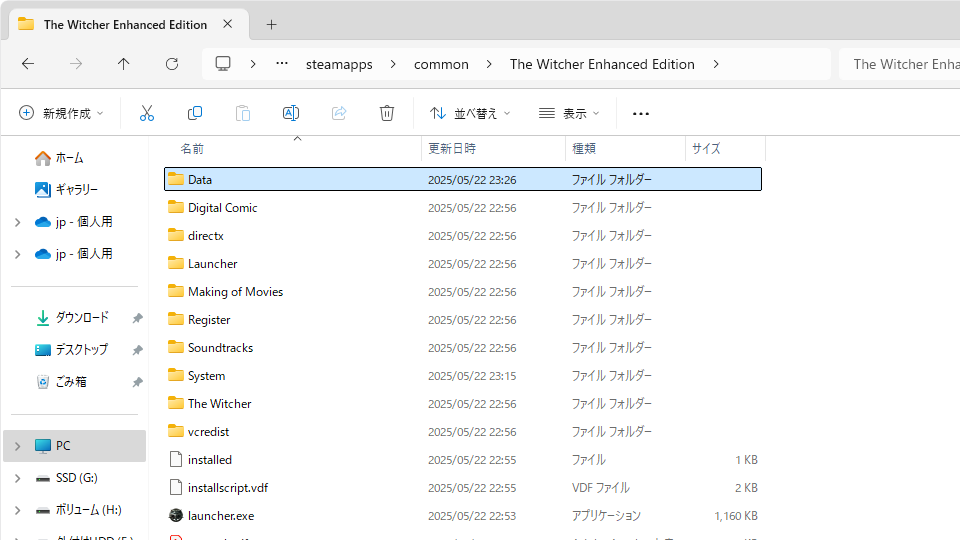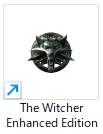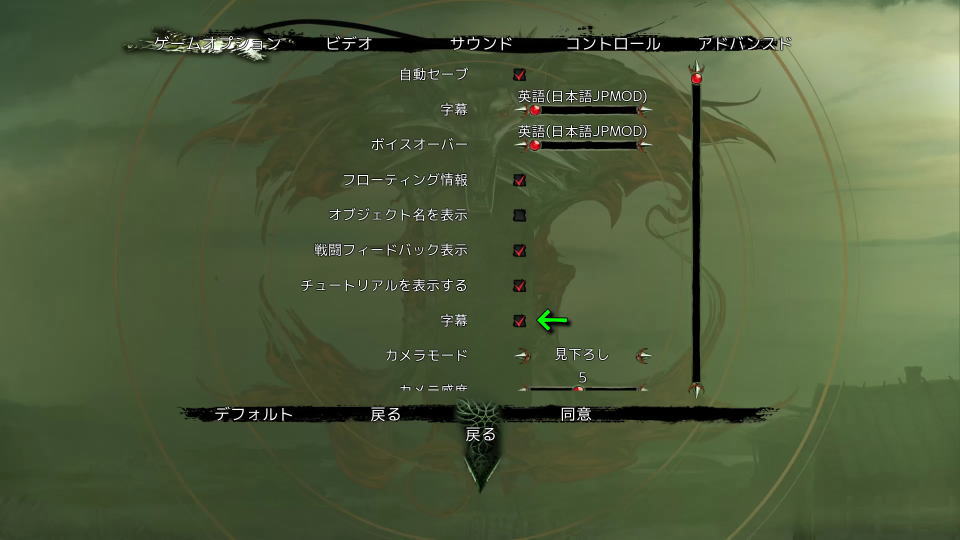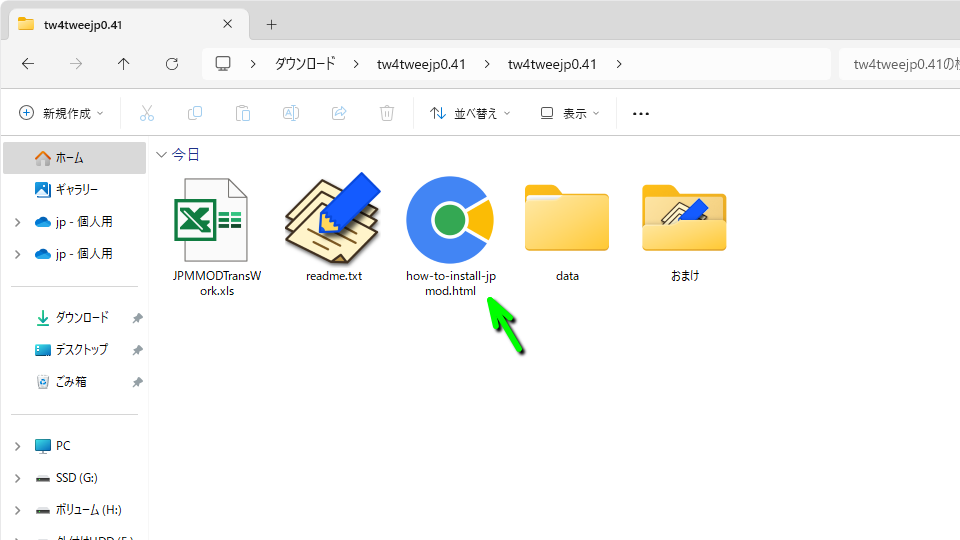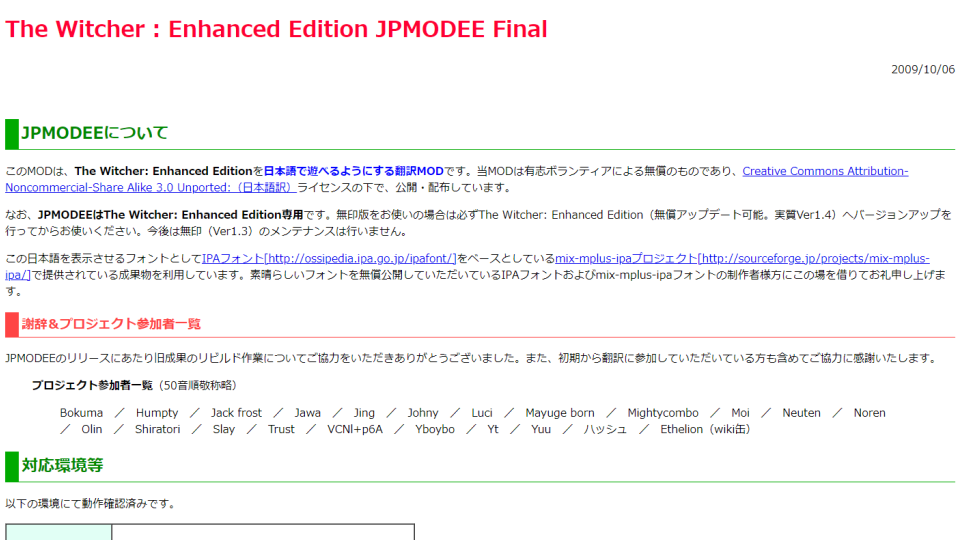怪物狩りを生業とするウィッチャー、リヴィアのゲラルトの物語を描くThe Witcher: Enhanced Edition。
今回の記事では「The Witcher: Enhanced Edition Director's Cut」を日本語化する方法について解説します。
The Witcherの日本語化を行っていない場合
The Witcher: Enhanced Edition Director's Cutをインストール直後に起動すると、全て英語表示です。
The Witcherを日本語化する準備
The Witcherを日本語化するには、まずAtWikiの「The Witcher日本語化手順」にアクセスします。
つぎに記載のリンクから日本語化ファイルをダウンロードするのですが、その手順を下記にまとめました。
The Witcherを日本語化する準備
- AtWikiの「The Witcher日本語化手順」にアクセスする
- The Witcher日本語化手順内のリンク「https://www.axfc.net/u/2998016」をクリックする
- Axfc Uploaderに移動したら「Download 2998016.zip」をクリックする
- 「Download」から「To start download, please click this link.」をクリックする
- 日本語化ファイル「tw4tweejp0.41.zip」がダウンロードされたことを確認する
The Witcherを日本語化する方法
The Witcher: Enhanced Edition Director's Cutを日本語化するには、Steamを起動して「ライブラリ」からThe Witcher: Enhanced Editionを「右クリック」して「管理」から「ローカルファイルを閲覧」を選択します。
つぎにダウンロードした日本語化ファイル「tw4tweejp0.41.zip」を解凍します。
解凍したフォルダ内の「data」を、The Witcher: Enhanced Edition Director's Cutのインストール先にコピーします。
『宛先には同じ名前のファイルが13個存在します』と表示されたら「ファイルを置き換える」で確定します。
この操作により、The Witcher: Enhanced Edition Director's Cutの「Dataフォルダ」が更新されました。
The Witcherの日本語化を確認する
日本語化を終えたら、デスクトップアイコンから「The Witcher: Enhanced Edition Director's Cut」を起動します。
ここまでの流れに問題なければ、タイトルメニューがこのように日本語化されているはずです。
The Witcherで字幕を表示する方法
The Witcherで字幕を表示するには、日本語化済みのタイトルメニューから「オプション」を選択します。
オプションに移動したら「ゲームオプションタブ」の中にある「字幕」を有効化します。
すると本来英語で表示される字幕が「日本語」に変更され、物語の進行がわかりやすくなります。
The Witcherの日本語化に関するヘルプ
The Witcherの日本語化でわからない点がある場合は日本語化ファイル「tw4tweejp0.41.zip」の内部にある「how-to-install-jpmod.html」を開きます。
how-to-install-jpmod.htmlを開くと、ブラウザで詳細な内容を確認することができます。
The Witcherの操作方法
ちなみに「The Witcherの操作方法」は、別記事で詳しく解説しています。
-

-
【The Witcher】キーボード設定【操作方法】
時に厳しい決断を下してプレイヤー自身の手で物語を作る、The Witcher: Enhanced Edition Director's Cut。
今回の記事では「The Witcher: Enhanced Edition Director's Cut」のキーボードによる操作方法を解説します。続きを見る


🛒人気の商品が日替わりで登場。毎日お得なタイムセール
📖500万冊の電子書籍が読み放題。Kindle Unlimited
🎵高音質な空間オーディオを体験しよう。Amazon Music Unlimited
🎧移動中が学習時間。Audible 30日間無料体験キャンペーン
📕毎日無料で読めるマンガアプリ「Amazon Fliptoon」